Come creare suonerie gratuite per iPhone? Se anche tu sei confuso da questo problema, puoi leggere questo articolo per sapere come creare suonerie gratuite per iPhone.
Ti offriremo tre modi per creare suonerie gratuite per iPhone.
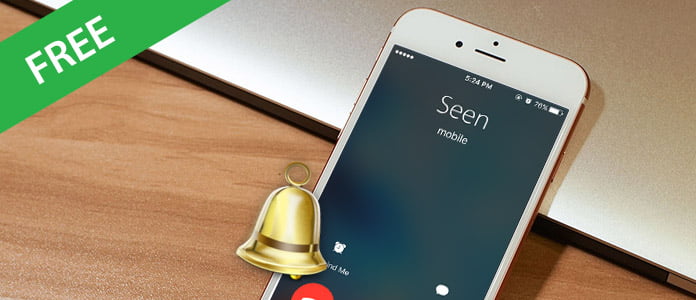
Puoi utilizzare iPhone Ringtones Maker per creare suonerie gratuite. In questo modo è più conveniente e puoi creare suonerie gratuite per iPhone con qualsiasi canzone popolare che ti piace per qualsiasi modello di dispositivo iPhone, come iPhone X, iPhone 8/8 Plus, iPhone 7, iPhone 6s, iPhone 6, iPhone 5s , iPhone 5, ecc.
Sappiamo che le suonerie per iPhone utilizzano l'estensione .M4R. E gli utenti devono pagare $ 2 per un brano tramite Apple iTunes Store. Ora ti guiderò come creare suonerie gratuite per iPhone con Aiseesoft iPhone suonerie Maker.
Passo 1 Fare clic su "Aggiungi file" per importare il file da cui si desidera creare la suoneria.

Passo 2 > Scegli il tuo profilo "Profilo" e "Impostazioni"
Riproduci e ascolta la musica per trovare il segmento che vuoi usare come suoneria. Quindi trascina e fai clic sul cursore di inizio e fine per impostare il segmento desiderato o digita direttamente l'ora di inizio e fine nella casella di testo corrispondente per ottenere il segmento esatto. È inoltre possibile pre-ascoltare l'audio convertito prima di generare.

Passo 3 Fai clic su "Sfoglia" sul lato destro di "Cartella di output locale" per scegliere la destinazione di output.
Passo 4 Seleziona l'opzione "Esporta in iPhone", la suoneria convertita verrà caricata direttamente sul tuo iPhone.

Passo 5 Al termine delle impostazioni, fai clic su "Genera" per iniziare a creare la suoneria del tuo iPhone.
È inoltre possibile utilizzare FoneTrans per trasformare la tua musica in formato M4R per iPhone.

Passo 1 Scarica FoneTrans sul tuo computer
Dopo aver scaricato FoneTans, fai clic su "Media" nell'elenco a destra. E fai clic su "Suonerie" nell'elenco in alto.
Passo 2 Aggiungi file musicali
Fai clic su "Aggiungi" per aggiungere la musica che devi trasformare in suonerie.
Passo 3 Trasforma la musica in formato M4R
Dopo aver aggiunto la musica in FoneTans, attendi solo qualche secondo, la musica verrà automaticamente trasformata nel formato M4R.
Potresti avere migliaia di canzoni sul tuo computer e non sai come rendere questa bella canzone una suoneria sul tuo iPhone. Con iTunes, sarai in grado di trasformare qualsiasi canzone popolare nella tua libreria in una suoneria gratuita. Di seguito sono riportati i passaggi dettagliati su come creare suonerie gratuite per iPhone con iTunes.
Passo 1 Scarica e apri iTunes
Apri iTunes e carica la tua canzone preferita che vuoi trasformare in suoneria per iPhone. E poi fai clic destro sul brano, seleziona "ottieni informazioni".
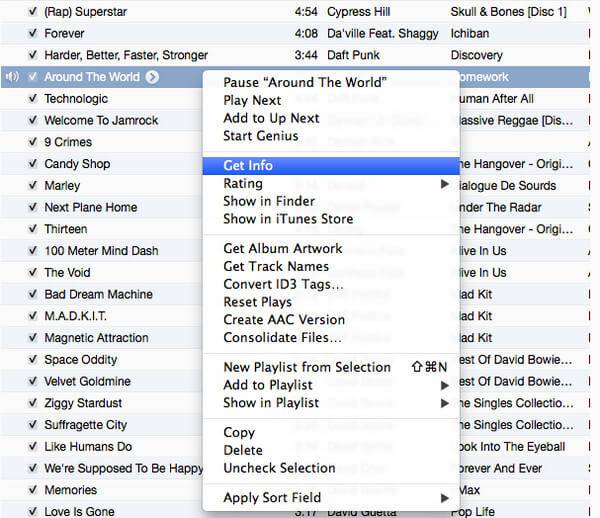
Passo 2 Imposta un orario di inizio e fine
Dopo aver fatto clic su "Ottieni informazioni", vedrai "Ora inizio" e "Ora fine", puoi impostare un orario in base alle tue necessità. Dopo aver ascoltato e tagliato la suoneria nel punto in cui si desidera che si avvii e si fermi, quindi fare clic su "OK". Si noti che il tempo della suoneria non può superare i 40 secondi.
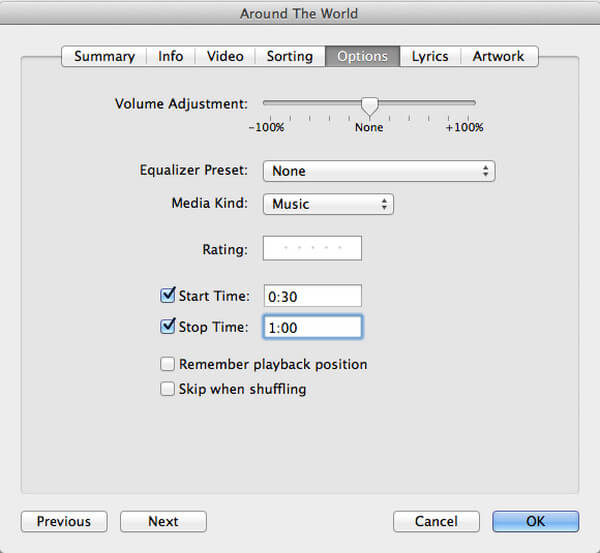
Passo 3 Crea una versione AAC
Fai nuovamente clic con il tasto destro sulla traccia e fai clic su "Crea versione AAC". Duplicherà automaticamente la traccia. Noterai che c'è una differenza nel tempo della traccia rispetto all'originale.
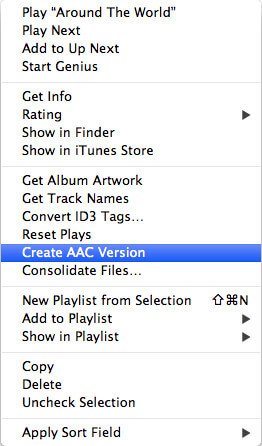
Passo 4 Converti in suoneria
Fai clic su "Mostra nel Finder", devi individuare il file della traccia e, per farlo, fai clic con il pulsante destro del mouse sulla nuova versione e scegli "Mostra nel Finder".
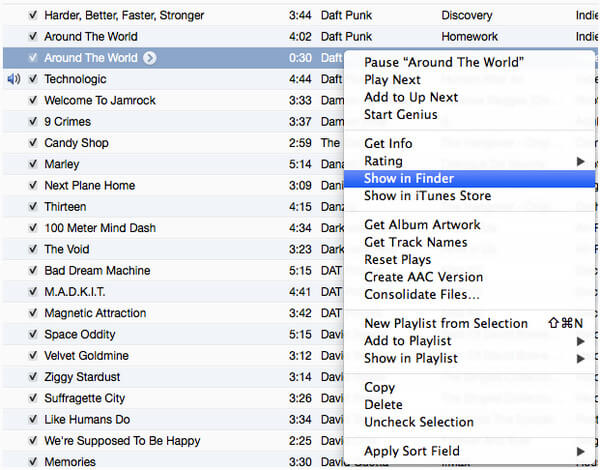
Quindi vedrai che la nuova versione M4A e la traccia originale, questo dovrebbe presentarti con il nome della traccia, con un'estensione M4A. Dobbiamo rinominarlo in M4R. Apparirà un popup che ti chiederà se sei sicuro, fai clic su "Usa .M4R".
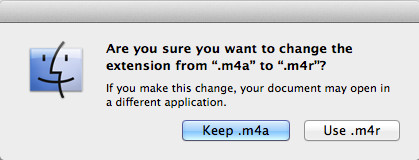
Passo 5 Elimina la versione M4A
Torna di nuovo su iTunes, fai clic con il pulsante destro del mouse ed elimina la versione M4A (il duplicato più corto dell'originale). Fai clic su "Elimina brano e mantieni file" nel popup.
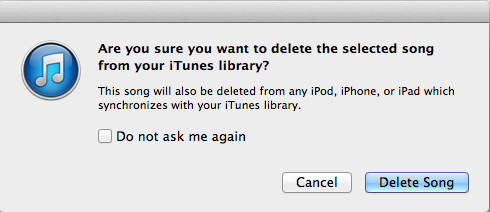
Passo 6 Aggiungi a toni
Dovresti tornare al Finder e fare doppio clic sul file della suoneria (.m4r), che dovrebbe copiarlo automaticamente nella sezione Toni della libreria di iTunes.
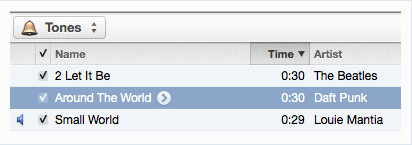
Oltre ai modi sopra, puoi anche creare suonerie gratuite per iPhone online. Esistono molti creatori di suonerie per iPhone online che possono aiutarti a creare suonerie per iPhone online. Presenteremo principalmente uno di questi siti Web per te. Presenteremo i passaggi su Ringer per te.
Passo 1 Apri il tuo computer ed entra suoneria. Fai clic su "CARICA FILE" per caricare il brano che desideri creare.
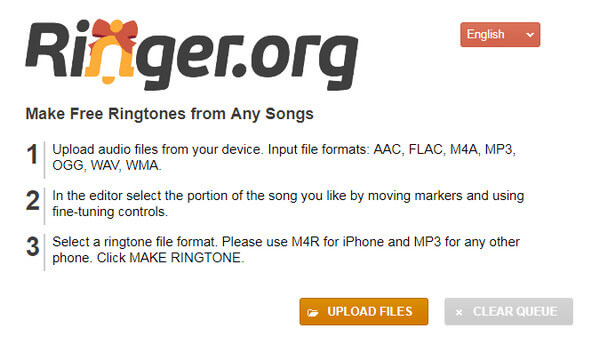
Passo 2 Dopo aver caricato il brano. Quindi impostare un orario di inizio e fine che non può superare i 40 secondi. E seleziona il formato di output M4R. Infine, fai clic su "RINGTONE" per creare la suoneria per il tuo iPhone.
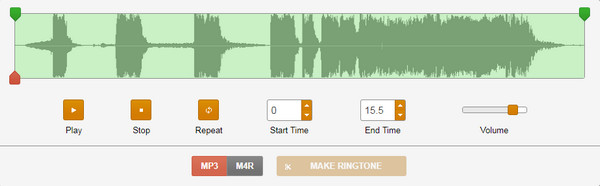
Questo articolo introduce tre modi per creare suonerie gratuite per iPhone. Qual è il modo migliore per te? iPhone Ringtone Maker è il più consigliato. Spero che questo articolo ti sia utile.
Se hai ancora altri problemi, ti preghiamo di lasciare un messaggio sulla bacheca.